重要: 在 Microsoft 365 版 Excel 和 Excel 2021,Power View 于 2021 年 10 月 12 日移除。 或者,您可以使用由 Power BI Desktop, 提供的互動式視覺體驗,這您可以免費下載。 您也可以輕鬆 將 Excel 活頁簿匯入至 Power BI Desktop。
如果您使用的是 Power View,您可以設定表格行為屬性來變更詳細資料列的群組行為,並提供更佳的預設位置來識別 (資訊,例如名稱、相片識別碼或標誌影像) 磚容器、卡片和圖表中。
-
在功能區中,移至 [Power Pivot > 管理]。
附註:
-
如果您未啟用 Power Pivot,請移至 [ 檔案 ]> 選項 > 增益集]。 從 [管理] 下拉式方塊中選取[COM 載入宏] 選項,然後按[執行]。 選取[Microsoft Power Pivot for Excel,然後按[確定]。
-
如果您在清單中沒有看到 Power Pivot,請參閱: Power Pivot 在哪裡?
-
-
選取您要在 Power Pivot 視窗底部設定的資料表。
-
按一下 [ 進 階> 資料表行為]。
-
在 [資料列識別碼]中,選擇資料表中只包含唯一值且不包含空白值的資料行。 設定列識別碼是指定其他屬性的第一個步驟。
-
在 [保留唯一列] 中,選取應視為唯一的欄,即使這些欄是重複的, (例如員工名字和姓氏,例如兩個或多個員工共用相同名稱) 。
-
[預設標籤] 欄會提供顯示名稱,以代表列資料 (例如員工記錄) 中的員工名稱。
在卡片等部分 Power View 視覺效果中,預設標籤會以較大的字型顯示。 如果您也設定了預設影像,預設標籤會出現在磚容器索引標籤的預設影像底下。
-
在 [預設圖像] 中,選取一欄會提供代表列資料 (的影像,例如員工記錄) 中的相片識別碼。
本文內容
為什麼要設定資料表行為屬性?
Power View 會根據您使用的欄位和簡報格式,自動將專案分組。 在大多數的情況下,預設群組會產生最佳結果。 但對於部分資料表,主要是包含詳細資料的資料表而言,預設的群組行為有時會將不應分組的資料列分組 (例如,應個別列出的員工或客戶記錄,特別是當兩個或多位人員共用相同的名字和姓氏) 時。 針對這類資料表,您可以設定導致個別列出資料列的屬性,而非群組在一起。
附註: 請勿變更做為查閱資料表之資料表的預設行為 (例如日期資料表、產品類別資料表或部門資料表,其中的資料表包含相對少量的列和欄) ,或包含只有在摘要 (時才感興趣的匯總資料表,例如,依據性別匯總的資料, 年齡或地理位置) 。 若是查閱和摘要資料表,預設的群組行為會產生最佳的結果。
預設欄位
如果有人按一下 Power View 欄位清單中的資料表名稱,您可以設定要自動新增至 Power View 的欄位。 資料表可能有許多欄位,但其中某些欄位的使用頻率可能高於其他欄位。
-
在 [ Power Pivot ] 視窗> [進 階] 索引標籤> [預設欄位集]。
-
在 資料表的 [欄位] 中選取欄位,然後按一下 [ 新增]。
-
它會 依序移至 [預設欄位]。
-
在您擁有所需的所有欄位之後,您可以變更欄位的顯示順序。 選取欄位,然後按一下 [上移] 或 [下移]。

列識別碼屬性
資料表內的資料列識別碼會指定只包含唯一值且不含空白值的單一資料行。 [列識別碼] 屬性可用來變更群組,讓群組不是以列的欄位組成為基礎,而是以一直用來唯一識別列的固定欄為基礎,而不管特定報表版面配置中使用的欄位為何。
設定此屬性會將預設群組行為從根據檢視中所顯示的欄的動態群組,變更為根據列識別碼摘要的固定群組行為。 變更預設群組行為與報表版面配置相關,例如矩陣圖,否則會將 (組成群組或顯示列中每一欄) 小計。
設定列識別碼可啟用下列其他屬性: 保留 [唯一列 ] 屬性、 [預設標籤 ] 屬性和 [預設圖像 ] 屬性,這些屬性會影響 Power View 中的欄位行為。
您也可以單獨使用 [列識別碼 ] 做為獨立屬性來啟用下列功能:
-
在報表中使用二進位影像。 Power View 可以藉由移除列唯一性的不明確性,決定如何為指定列指派預設影像和預設標籤。
-
移除矩陣報表中不想要的小計。 欄位層級的預設群組會為每個欄位建立小計。 如果您只想要以列層級計算的單一小計,則設定 [列識別碼] 會產生此結果。
您無法為標示為日期資料表的資料表設定資料列識別碼。 針對日期資料表,當您標記資料表時,會指定資料列識別碼。 如需詳細資訊,請 參閱 [標示為日期資料表] 對話方塊。
[保留唯一列] 屬性
此屬性可讓您指定哪些欄能傳達身分識別資訊 (,例如員工姓名或產品代碼) ,以區別一列與另一列的方式。 如果資料列看起來完全相同 (例如兩個同名客戶) ,則您為此屬性指定的資料行會在報表資料表中重複。
根據您新增至報表的欄而定,您可能會發現被視為相同列的列,因為每一列中的值看起來都一樣 (例如兩個名稱為張揚) 的客戶。 這可能是因為其他提供差異化 (的資料行,例如中間名、位址或出生日期) 不在報表檢視中。 在此案例中,預設行為是將相同的資料列折迭成單一資料列,將任何計算值匯總成合併列的單一較大結果。
藉由設定 [ 保留唯一列 ] 屬性,您可以指定一或多個應該重複的欄,即使有重複的實例,每當您將該欄新增至報表檢視時也是如此。 與該列相關聯的計算值現在會根據每個個別列配置,而不是匯總成單一列。
附註: 由於使用者選取的欄可能會影響群組,因而變更運算式計算的篩選上下文,模型設計者必須小心建立能傳回正確結果的量值。
預設標籤
此屬性指定在卡片或圖表中醒目顯示的標籤,或與磚報表導覽區域中的預設影像一起顯示的標籤。 與預設影像搭配使用時,預設標籤會顯示在影像下方。 選擇預設標籤時,請挑選最能傳達資料列 (資訊的欄,例如名稱) 。
在磚容器的索引標籤條版面配置中,上方有導覽區域,預設標籤會出現在圖像下方的標題區域中,如 [預設影像] 屬性所定義。 例如,如果您有員工清單,您可能會利用員工的相片識別碼做為預設影像,並使用員工名稱做為預設標籤來顯示資訊。 即使您未在報表欄位清單中明確選取,磚容器的索引標籤區域導覽中的圖像下方仍一律會顯示預設標籤欄。
在磚容器的標題流程版面配置中,在磚底部有導覽功能時,預設影像會出現而沒有預設標籤。
在卡片版面配置中,預設標籤會以較大的字型出現在每張卡片頂端的標題區域中。 例如,如果您有員工清單,您可以使用員工的相片識別碼做為預設影像,並使用員工名稱做為預設標籤來製作含有員工資訊的卡片。
預設影像
此屬性會指定根據預設顯示在磚報表索引標籤條導覽中的影像,或在卡片左側的預設標籤底下醒目提示圖像。 預設影像應該是視覺內容。 範例包括員工資料表中的相片識別碼、客戶資料表中的客戶標誌,或地理位置表格中的國家/地區圖形。
附註: 圖像可以從 URL 位址來源到網頁伺服器上的影像檔,或是內嵌在活頁簿中的二進位資料。 如果圖像是以 URL 為基礎,也請務必將欄設定為影像類型,讓 Power View 擷取影像,而不是將 URL 顯示為報表中的文字資料。
針對特定版面配置優化
本節將說明從特定簡報格式和資料特性來設定表格行為屬性的影響。 例如,如果您嘗試微調矩陣報表的版面配置,您可以使用此資訊來瞭解如何使用模型中的資料表行為屬性來改善矩陣簡報。
影像遺失
您在模型中設定的屬性會決定影像是在報表中視覺化,還是以報表中的文字值表示。 在下列範例中,報表中的影像遺失。 圖像應該出現的位置,則會改為顯示影像檔的 URL 位置。 發生此行為是因為模型中的文字會解譯為報表中的文字。 您可以在包含圖像 URL 的欄上設定屬性,藉此變更此行為。 屬性會指示 Power View 使用欄值做為 URL,而非以文字顯示。
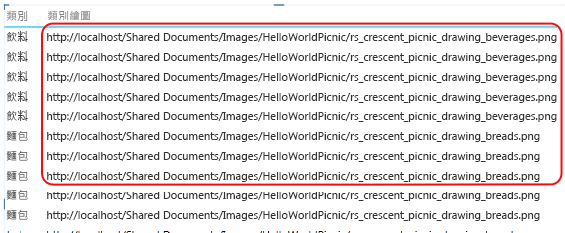
指出欄包含圖像 URL
-
在[PowerPivot] 視窗> [進階] 索引標籤>報告摘要資訊] 區段中,查看[資料類別] 已設定為 [圖像 URL] ([建議的) ]。
-
如果沒有,請按一下 [資料類別] > [其他類別] >圖像 URL的下拉式箭號。
指出欄包含二進位影像
-
在[PowerPivot] 視窗> [進階] 索引標籤>報告屬性] 區段> [資料表行為]。
-
針對 列識別碼,選取包含唯一值的欄。
表格遺失一或多個列
有時候預設的群組行為會產生與您預期相反的結果;具體來說,模型中顯示的詳細資料列不會出現在報表中。 根據預設,Power View 會將您新增至檢視之欄上的群組。 如果您新增 國家/地區名稱 至報表,每個國家/地區都會在檢視中出現一次,即使基礎資料表可能包含數千個數據列,其中包含每個國家/地區名稱的多個實例。 在此情況下,預設群組行為會產生正確的結果。
不過,請考慮另一個範例,其中您可能會想要顯示多個資料列實例,因為事實上基礎列包含不同實體的資料。 在此範例中,假設您有兩個客戶都名稱為 張怡怡。 使用預設的群組行為,報告中只會出現一個 張正良 的實例。 此外,由於清單中只會出現一個實例,因此量值 [ 年收入 ] 是兩個客戶該值的總和。 在這種情況下,共用相同名稱的客戶其實是不同的人員,預設的群組行為會產生不正確的結果。
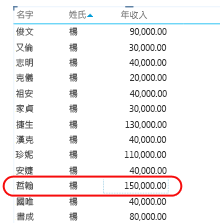
若要變更預設的群組行為,請設定 [ 列識別碼 ] 和 [保留唯一列] 屬性。 在 [保留唯一列] 中,選擇 [姓氏] 欄,這樣一列就會重複此值,即使該值已經出現在其他列中也一樣。 變更屬性並重新發佈活頁簿之後,您可以建立同一份報表,只有這一次,您才會看到名為 張志明的兩位客戶,且每個客戶的 [年收入 ] 均已正確配置。
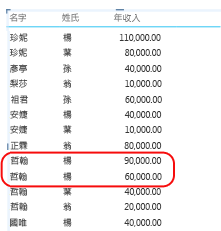
矩陣圖版面配置太過擁擠
當您以矩陣呈現詳細資料表時,預設群組會為每個資料行提供摘要值。 視您的目標而定,這比您想要的摘要還要多。 若要變更此行為,您可以設定 [列識別碼]。 不需要設定其他屬性;只要設定列識別碼就足以變更群組,以便根據每個資料列的唯一列識別碼來計算摘要。
比較顯示為矩陣圖版面配置設定此屬性之效果的前後影像。
之前:根據矩陣中的欄位進行預設群組
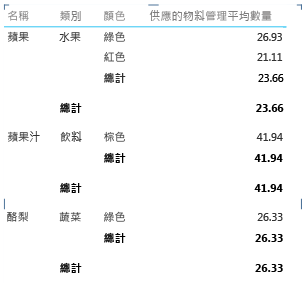
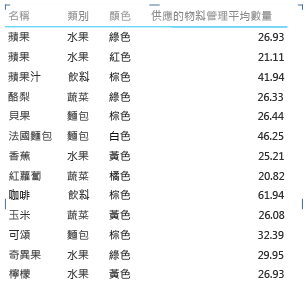
座標軸上顯示太多專案和階層的圖表
顯示詳細資料的圖表報表應使用列識別碼做為座標軸。 若沒有列識別碼,座標軸是不確定的,因此會產生可能沒有意義的最佳猜測版面配置。 若要變更此行為,您可以設定 [列識別碼]。 不需要設定其他屬性;只要設定列識別碼就足以變更群組,以便根據每個資料列的唯一列識別碼來計算摘要。
比較顯示圖表版面配置設定此屬性效果的前後影像。 這是同一份報表,其中包含相同的欄位和簡報。 唯一的差異是,在 [專案] 資料表上設定 [ 列識別碼 ] 之後,底部圖像會顯示報表。
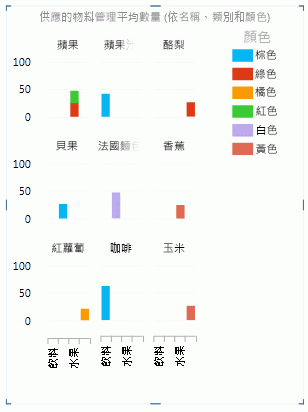
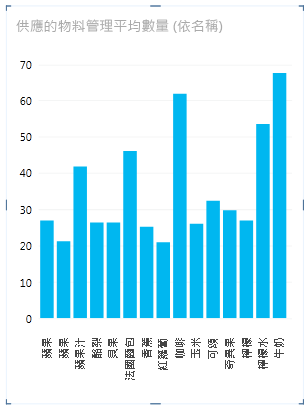
後續步驟
在您評估模型中的資料表,並將資料表行為屬性設定為包含一律顯示為個別專案的詳細資料列之後,您可以透過其他屬性或設定進一步優化模型。 如需 Power View 的詳細資訊,請參閱 教學課程:針對 Power View 報表優化您的資料模型。
附註: 影片著作權:
-
Olympics Dataset © Guardian News & Media Ltd.
-
標幟圖像內容感謝 CIA Factbook (cia.gov) 的協助
-
人口資料來自 Microsoft Azure Marketplace 上的 UNData (data.un.org )
-
奧林匹克運動設計標誌由 Thadius856 與 Parutakupiu 根據維基共享資源之授權 (creativecommons.org/licenses/by-sa/3.0/) 散佈
另請參閱
PowerPivot:Excel 中強大的資料分析和資料模型










